So reparieren Sie Kanal-Surround-Sound funktioniert nicht auf Windows-PC
Aktualisiert Marsch 2023: Erhalten Sie keine Fehlermeldungen mehr und verlangsamen Sie Ihr System mit unserem Optimierungstool. Holen Sie es sich jetzt unter - > diesem Link
- Downloaden und installieren Sie das Reparaturtool hier.
- Lassen Sie Ihren Computer scannen.
- Das Tool wird dann deinen Computer reparieren.

Wenn Sie auf die neueste Version von Windows 10 aktualisieren, können Kompatibilitätsprobleme auftreten, normalerweise mit Treibern aus einer früheren Version, da diese Treiber speziell für die vorherige Version von Windows 10 entwickelt wurden.
In diesem Fall kann ein Problem auftreten, bei dem 5.1-Surround-Sound auf Ihrem Windows 10-Computer nicht funktioniert. In diesem Fall können Sie den Ton nur über die vorderen Lautsprecher hören, nicht jedoch über die hinteren Lautsprecher.
Wir haben jedoch einige Lösungen für Sie, die dieses Problem lösen können. Schauen wir uns an, wie.
Wichtige Hinweise:
Mit diesem Tool können Sie PC-Problemen vorbeugen und sich beispielsweise vor Dateiverlust und Malware schützen. Außerdem ist es eine großartige Möglichkeit, Ihren Computer für maximale Leistung zu optimieren. Das Programm behebt häufige Fehler, die auf Windows-Systemen auftreten können, mit Leichtigkeit - Sie brauchen keine stundenlange Fehlersuche, wenn Sie die perfekte Lösung zur Hand haben:
- Schritt 1: Laden Sie das PC Repair & Optimizer Tool herunter (Windows 11, 10, 8, 7, XP, Vista - Microsoft Gold-zertifiziert).
- Schritt 2: Klicken Sie auf "Scan starten", um Probleme in der Windows-Registrierung zu finden, die zu PC-Problemen führen könnten.
- Schritt 3: Klicken Sie auf "Alles reparieren", um alle Probleme zu beheben.
Warum funktioniert der Surround-Sound-Kanal nicht?
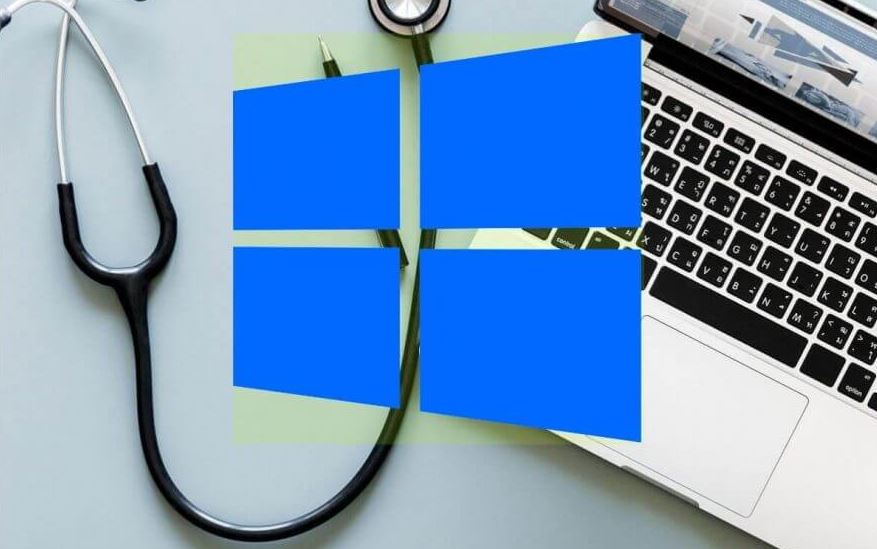
Dieses Problem kann verschiedene Ursachen haben, darunter lose oder beschädigte Kabel, falsche Lautsprecherkonfigurationseinstellungen, beschädigte oder veraltete Treiber, fehlende HD-Audio-Codecs usw. Lesen Sie diesen Artikel, um das Problem des fehlenden Surround-Sounds von Ihren Lautsprechern zu lösen.
Wie löst man das Problem ohne Surround-Sound?
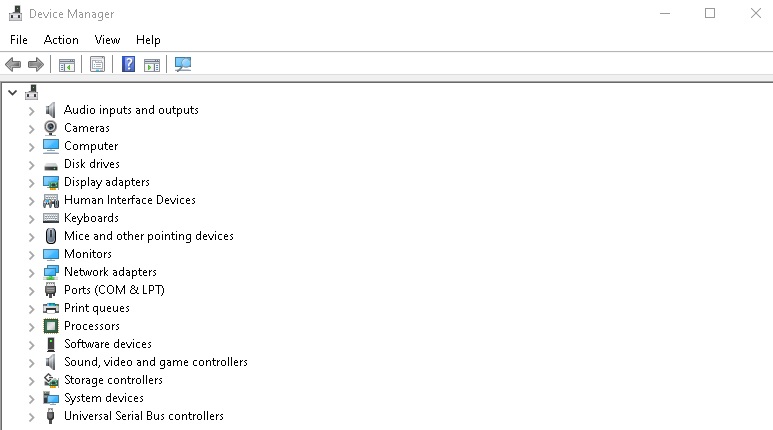
Aktualisieren Sie Ihren Audiotreiber
Wenn Sie Realtek Audio verwenden, müssen Sie die neuesten Treiber oder Treiberversionen höher als 6.0.1.7487 herunterladen.
- Drücken Sie Win+S und suchen Sie nach dem Geräte-Manager.
- Navigieren Sie im Geräte-Manager zu Audioeingängen und-ausgängen.
- Klicken Sie mit der rechten Maustaste auf den Lautsprecher und wählen Sie Treiber aktualisieren.
- Erweitern Sie jetzt Sound, Video und Gamepad.
- Wiederholen Sie den Vorgang für alle Geräte, die Sie dort finden.
Ändern der Bitrate und Frequenz des Tons
- Klicken Sie mit der rechten Maustaste auf das Lautsprechersymbol auf der rechten Seite der Windows-Taskleiste.
- Wählen Sie Ton aus und gehen Sie dann zu Wiedergabe.
- Klicke mit der rechten Maustaste auf den Lautsprecher und wähle Eigenschaften.
- Klicken Sie auf den Tab „Erweitert“.
- Erweitern Sie die Liste der Formate und ändern Sie die Bitrate auf 24 Bit und die Frequenz auf 96000 Hz.
- Klicken Sie auf die Schaltfläche Ok. Ihr 5.1-Sound sollte jetzt einwandfrei funktionieren.
Dies gilt, wenn Sie Realtek-Sound verwenden. Um dieses Problem zu lösen, müssen Sie den Realtek-Soundmanager öffnen und die Bitrate auf 24 Bit und die Frequenz auf 96000 Hz einstellen, damit der 5.1-Sound richtig funktioniert.
Häufig gestellte Fragen
Warum funktioniert Surround-Sound nicht?
Erhöhen Sie die Lautstärke der hinteren Lautsprecher oder die Surround-Sound-Lautsprechereinstellungen auf das Maximum. Versuchen Sie, im Menü eine andere Größe (klein oder groß) für die Surround-Back-Lautsprecher auszuwählen. Stellen Sie sicher, dass der A/V-Receiver auf den Surround-Sound-Modus eingestellt ist. Für Dolby ProLogic Surround Sound muss der Center-Kanalmodus auf NORMAL oder WIDE eingestellt werden.
Wie aktiviere ich Surround-Sound auf meinem Computer?
Öffnen Sie im Fenster „Sounds“ den Tab „Wiedergabe“. Wählen Sie in der Liste der Audiogeräte die Soundkarte aus, für die Surround-Sound aktiviert ist, und klicken Sie auf Als Standard festlegen. Klicken Sie auf die Schaltfläche Einrichtung. Wählen Sie im Fenster „Lautsprecher-Setup�\x9C 5.1 Surround aus der Liste der Audiokanäle aus.
Wie funktioniert 5.1 Surround Sound?
Drücken Sie die Eingabetaste, um das Dialogfeld Sound zu öffnen. Klicken Sie auf die Registerkarte Wiedergabe, wählen Sie Ihre 5.1 Surround-Lautsprecher aus und klicken Sie auf Eigenschaften. Gehen Sie dann zur Registerkarte Erweitert und verwenden Sie das Dropdown-Menü unter Standardformat, um das Audioformat auf 24 Bit, 96000 Hz (Studioqualität) zu ändern.

